 谷歌浏览器电脑版
谷歌浏览器电脑版
硬件:Windows系统 版本:122.0.6261.6 大小:66.69MB 语言:简体中文
评分: 发布:2023-07-22 更新:2024-05-28 厂商:谷歌信息技术(中国)有限公司
谷歌浏览器一打开就是360导航怎么办?很多用户都在使用谷歌浏览器作为主要的浏览工具,因为它能够给用户带来最流畅的上网过程。近来小编看到网上有很多用户反馈一打开谷歌浏览器就显示360导航的主页,我们该如何取消呢?为了帮助大家解决这个问题,小编整理了谷歌浏览器取消360导航主页操作技巧,一起来学习吧。

1、首先打开谷歌浏览器找右上角“主菜单”按钮并点击,在出现的列表中找到“设置”选项。
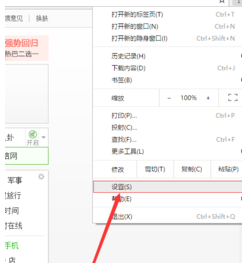
2、在设置页面中下滑找到“启动时”然后点击下方“设置网页”按钮。

3、然后添加想要出现的网址。例如:www.baidu.com等等。
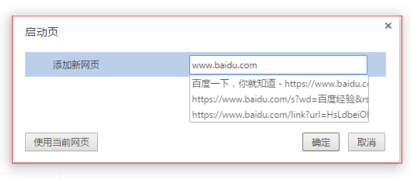
4、然后关闭谷歌浏览器,返回桌面,在桌面上找到谷歌浏览器图标,然后右击,在出现的列表中,选择“属性”选项。

5、进入属性窗口后,找到“打开文件位置”并点击。

6、然后将桌面快捷方式删除,在软件目录中重新发送一个快捷方式到桌面。再次打开就可以了。

以上就是谷歌浏览器资源网带来的【谷歌浏览器一打开就是360导航怎么办-谷歌浏览器取消360导航主页操作技巧】全部内容,感谢大家的阅读和关注。谷歌浏览器遇到上述情况的用户可以参考上面的步骤进行操作。
